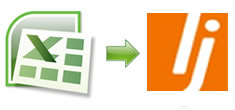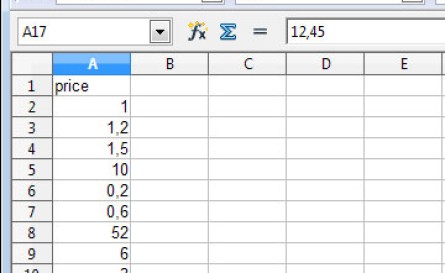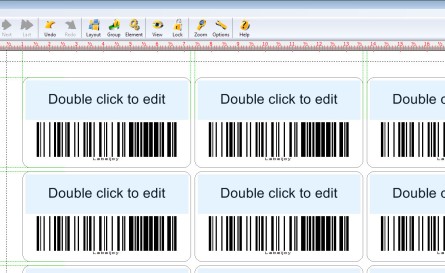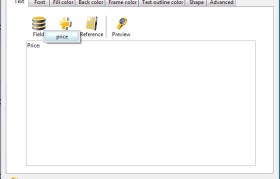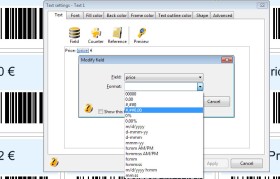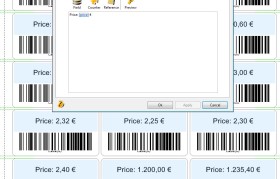Formattazione dei numeri importati da Excel
Quando si importa un set di dati contenente dei numeri da Excel ed è necessario formattarli, in Labeljoy è possibile scegliere diversi tipi di formati a seconda delle proprie esigenze.
Scopri come è semplice formattare dati numeri da Excel!
Grazie a questo tutorial scoprirai come formattare i numeri importati da Excel.
Dopo aver scelto il layout di labeljoy puoi iniziare ad importare i dati da Excel.
Di seguito puoi vedere un esempio di foglio Excel contenente dei numeri da importare in Labeljoy:
Nota: Per importare i dati da un file Excel in Labeljoy seguire questa guida.
1 – Formattazione di numeri da Excel
Doppio click sul testo per inserire una serie di dati da Excel in un campo testo.
Cliccare su “Field” e scegliere dal menù a discesa, dai nomi dell’intestazione delle colonne del fle Excel, per importare i dati dinamici.
Quando scegli un set di dati numerici apparirà la finestra sottostante per scegliere tra i formati disponibili. In questo caso si tratta di un elenco di prezzi, il formato ideale che si trova nella lista è (#, ## 0.00), fare clic su OK e poi apply per verificare il risultato. Aggiungere il simbolo della valuta se richiesto e fare clic su OK. Si possono provare diversi formati di numeri in base alle vostre esigenze.
SUGGERIMENTO! Scopri come aggiornare i dati etichette collegati dinamicamente.
INFO: Le funzioni di importazione dati da Excel è molto utile per la creazione di etichette personalizzate come: